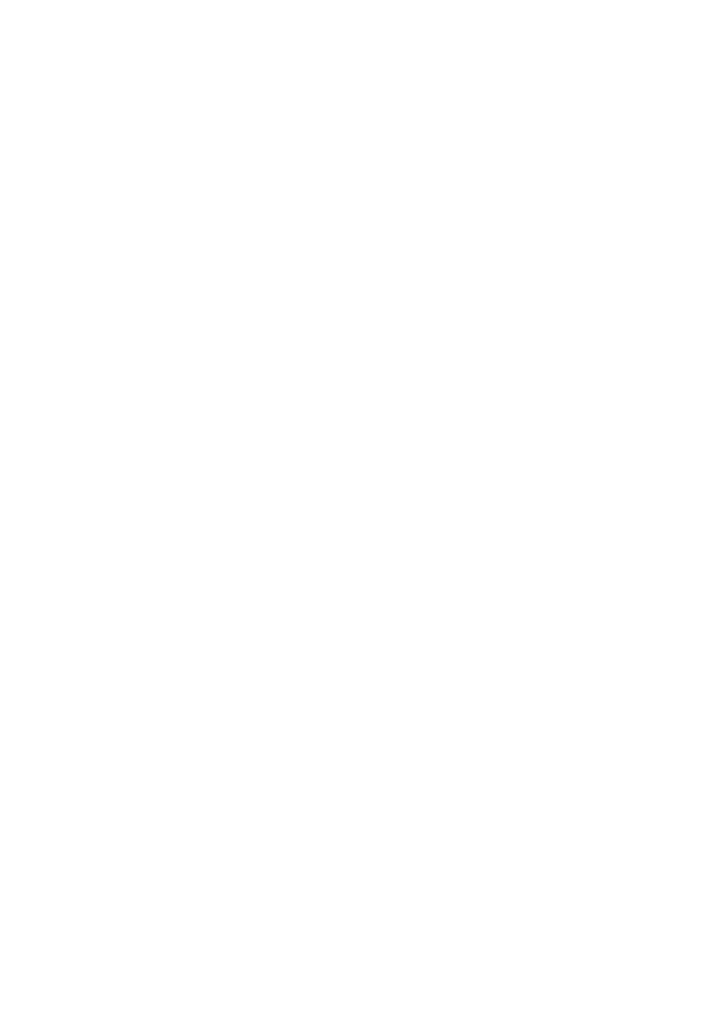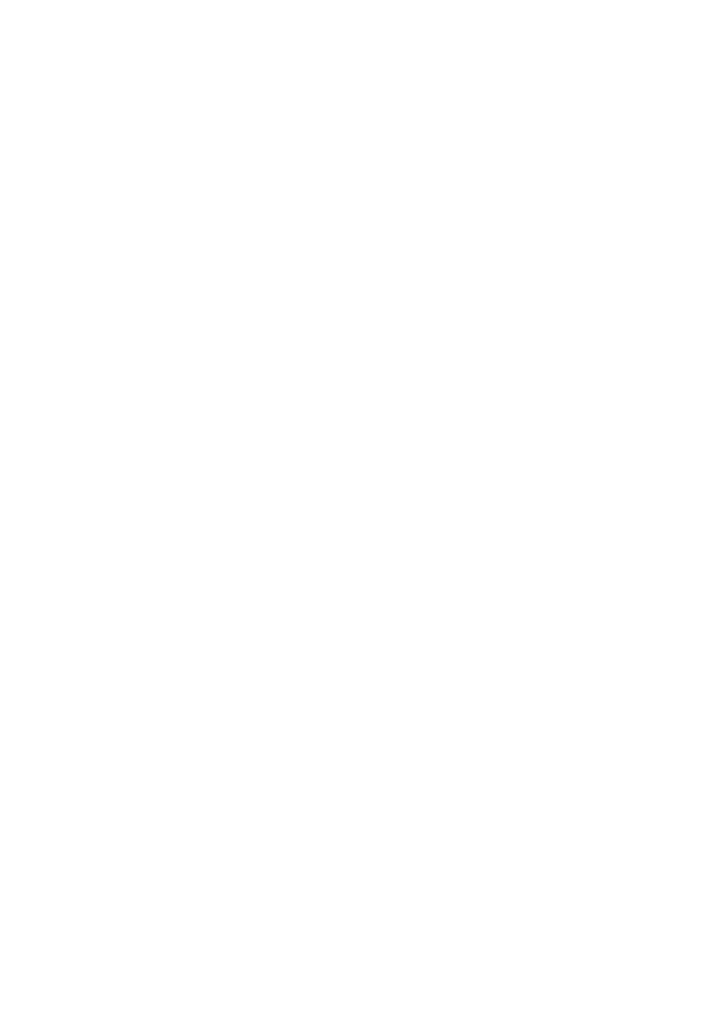
146
MODO GRAB......................76
Modo VIDEO.......................12
modo VR ..............................12
MONITOR AMB. ................77
MOSAICO............................74
MPEG2...............................143
MULTISONIDO ..................77
MUY ALTA.........................72
N
Nero Express 6 ...............16, 99
NightShot plus......................43
NIGHTSHOT PLUS,
interruptor.............................43
NIV LUZ LCD .....................77
NIVEL FLASH ....................68
NIVEL REFMIC..................77
NORMAL.............................71
NS LIGHT
(NightShot Light) .................69
NTSC..................................128
NUMERACIÓN
(Número de archivo) ............73
O
OBTUR.AUTO ....................68
ordenador..............................99
P
P.MENU
...........Consulte menú personal
PAISAJE ..............................66
PAL ....................................128
palanca del zoom..................42
panel táctil ............................23
paño limpiador......................16
PANORÁM. 16:9...........28, 60
Pantalla de cristal líquido .....22
pantalla
VISUAL INDEX............34, 40
pase de diapositivas ..............45
pase de diapositivas,
botón.........................35, 41, 46
PASTEL...............................74
PELIC ANTIG.....................74
Película
Grabación................32, 38
MODO GRAB.
(Modo de grabación)..... 76
PHOTO, botón ......... 33, 39, 49
PictBridge.............................96
Picture Package..............16, 99
pila de botón de litio........... 138
pila recargable
preinstalada ........................ 137
PITIDO.................................79
Pitido de confirmación del
funcionamiento
......................Consulte PITIDO
PLAYAESQUÍ..................... 66
preparación
ordenador ......................99
videocámara..................16
presentación de restante
batería............................45
Disco .............................47
“Memory Stick Duo”.... 45
PROGRAMA AE.........66, 114
proteger ........................60, 127
PUESTA SOL...................... 66
R
RÁFAGA
HORQ. EXPOS ............71
NORMAL .....................71
ranura de Memory
Stick Duo..............................27
reproducción...................34, 40
requisitos del sistema .........100
RESTABLECER..................45
RESTANTE .........................79
RETRATO (Retrato suave)..66
revisar...................................46
revisar eliminación...............46
S
SALIDA PANT. .................. 79
SELEC.PANOR............. 28, 70
SELEC.USB ........................ 74
sensor remoto....................... 45
SEPIA .................................. 74
SETUP GIRAR.................... 79
sistema de color de
televisión............................ 128
Sobre la grabación ................. 4
software.............................. 101
sonido dual
....... Consulte MULTISONIDO
sonido envolvente de 5.1
canales.................................. 42
sonido principal.................... 77
sonido secundario ................ 77
SOP. FIJAS.................... 33, 39
sostener la videocámara....... 21
SP......................................... 76
START/STOP...................... 38
STEADYSHOT ........... 71, 111
SUPER NSPLUS
(Super NightShot plus)
..................................... 69, 114
SUPERPONER.................... 73
S VIDEO, cable ....... 50, 92, 94
S VIDEO, toma........ 50, 92, 94
T
TAM IMAGEN.................... 72
Tapa del objetivo ........... 21, 38
telefoto ................................. 42
Tiempo de carga................... 18
tiempo de grabación............. 18
TIPO BUZÓN...................... 78
TIPO TV.............................. 50
título del disco................ 55, 75
toma ..................................... 98
toma de red........................... 17
Toma USB ........................... 98
Índice (continuación)